联想电脑bios设置手册(非常实用哦)
联想笔记本BIOS设置图解

联想笔记本BIOS设置图解开机时,按F2,进入BIOS菜单。
首先进入的是计算机信息菜单栏,包括计算机型号、BIOS版本,以及CPU、内存、硬盘、光驱等主要硬件信息。
相关信息如下图:下图是硬件组态设置。
主要包括:时间、日期设置,无线网卡、硬盘接口模式、显卡、电耗提示音、因特尔虚拟化技术等设置。
相关详细设置如下图(图中把AHCI写成ACHI了,特此更正):下图是安全设置,包括超级用户密码和普通用户密码设置,以及启动设置与硬盘密码设置。
相关设置如下图所解。
一般来说,我们只需设置管超级用户密码就行了。
如果硬盘中保存有重要信息,也可以设置硬盘密码。
如何消除密码?进入设置密码的菜单,把两个密码重新设置为空(直接按回车),比如在Set Supervisor Password 上按回车,提示输入旧密码、回车、再回即可。
特别提醒:设置的密码一定要记牢,三次输入错误就得重启,而且忘记了密码的话,售后也是无法修复的,即使采取CMOS断电,也无法让BIOS失去忘记功能。
因此,密码一定要记牢!已经购买了笔记本的朋友,如果觉得周边环境不太好,可以考虑在笔记本的BIOS中设置密码。
在系统中设置密码,根本就不管用。
不过,一定要记住密码!BIOS内的密码大多分为User Password以及Supervisor Password, 这两种密码都可限制他人进入系统中, 唯一的差别在于Supervisor Password拥有完全修改BIOS设置的权利, User Password则没有。
简单来说, 如果你是以User Password 进入BIOS 内, 有些项目会变得无法设置。
由于笔记本电脑多半是自己使用的机会较多, 所以建议直接使用Supervisor Password 替笔记本电脑上锁, 既可保护计算机安全, 又可拥有全部权限。
进入BIOS 内设定Supervisor Password。
下图是启动项设置。
系统默认的设置是USB KEY,这就是为什么在插上U盘等移动介质时,计算机无法启动的原因所在。
联想主板BIOS设置
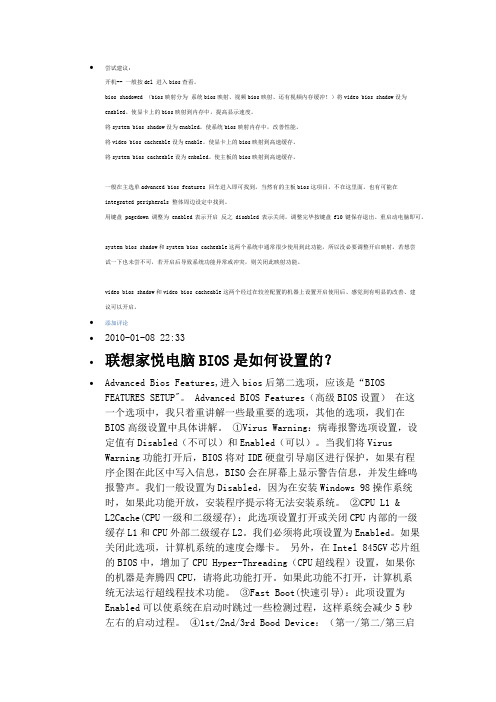
∙尝试建议:开机-- 一般按del 进入bios查看。
bios shadowed (bios映射分为系统bios映射、视频bios映射、还有视频内存缓冲!)将video bios shadow设为enabled。
使显卡上的bios映射到内存中,提高显示速度。
将system bios shadow设为enabled。
使系统bios映射内存中,改善性能。
将video bios cacheable设为enable。
使显卡上的bios映射到高速缓存。
将system bios cacheable设为enbaled。
使主板的bios映射到高速缓存。
一般在主选单advanced bios features 回车进入即可找到。
当然有的主板bios这项目,不在这里面。
也有可能在integrated peripherals 整体周边设定中找到。
用键盘 pagedown 调整为 enabled表示开启反之 disabled表示关闭。
调整完毕按键盘f10键保存退出、重启动电脑即可。
system bios shadow和system bios cacheable这两个系统中通常很少使用到此功能,所以没必要调整开启映射。
若想尝试一下也未尝不可,若开启后导致系统功能异常或冲突,则关闭此映射功能。
video bios shadow和video bios cacheable这两个经过在较差配置的机器上设置开启使用后、感觉到有明显的改善、建议可以开启。
∙添加评论∙2010-01-08 22:33∙联想家悦电脑BIOS是如何设置的?∙Advanced Bios Features,进入bios后第二选项,应该是“B IOS FEATURES SETUP"。
Advanced BIOS Features(高级BIOS设置)在这一个选项中,我只着重讲解一些最重要的选项,其他的选项,我们在BIOS高级设置中具体讲解。
①Virus Warning:病毒报警选项设置,设定值有Disabled(不可以)和Enabled(可以)。
联想BISO设置解析

如何进入、退出BIOS,如何对BIOS中的各项进行设置如何进入BIOS:打开或重新启动电脑,当出现“Lenovo”界面时(如上图所示),点击“Delete”键,进入到“BIOS SETUP”设置主界面。
如何退出BIOS:第一步:按“ESC”键返回到“BIOS SETUP”设置主界面(如下图);第二步: 用方向键移动红色选框到“Save & Exit Setup”(保存设置并退出)或“Exit Without Saving”(不保存设置并退出)选项上(如上图),然后按“Enter”键,弹出如下图所示的对话框;第三步: 先按键盘上的“Y”键,然后按“Enter”键设置完毕。
下面以设置日期时间为例,介绍如何对BIOS中的选项进行设置:这里需要用到“Esc”键、方向键、“-/+”键或“Page Up/Page Down”键和“Enter”键第一步:用方向键移动红色选框到“Standard CMOS Features”选项上,按“Enter”键进入(如下图);第二步: 用方向键选择“Date”(表示日期)、“Time”(表示时间),可分别用“-/+”键进行调整;调整完成按“ESC”键返回到“BIOS SETUP”设置主界面。
开启或关闭联想快速启动功能第一步:打开或重新启动电脑,当出现“Lenovo”界面时(如上图所示),点击“Delete”键,进入到“BIOS SETUP”设置主界面(如下图);第二步:用方向键移动红色选框到“Advanced BIOS Features”选项上,按“Enter”键进入;第三步:用方向键移动红色选框到“Fast Boot”选项后面,按“Enter”键弹出设置对话框(如下图);第四步:用方向键移动白色光标到“Disabled”选项后面,表示关闭联想快速启动功能;移动到“Enabled”选项后面,表示开启联想快速启动功能。
选中后按“Enter”键进行确认,然后按“Esc”键返回到主界面;第五步: 用方向键移动红色选框到“Save & Exit Setup”选项上(如上图),然后按“Enter”键,弹出如下图所示的对话框;第六步: 先按键盘上的“Y”键,然后按“Enter”键设置完毕。
联想主板BIOS 设置

联想主板BIOS 设置主板BIOS 设置一、通电自检程序(post)每次启动系统时,bios 都会执行通电自检程序(post) ,其执行过程如下。
1. 启动系统,几秒钟之后,post 开始运行,联想logo 就会显示在屏幕上。
2. 当联想logo 显示在屏幕上时,请根据提示按【esc】键查看post 过程及信息,或是按【del】键进入bios 设置程序。
3. 如果您的服务器系统配置了scsi 或raid 卡,当post 过程进行到检测scsi或raid 时,您可以根据屏幕显示的信息,按相应按键(不同的scsi 或raid控制器,进入方式可能不同),运行scsi 或raid 控制器的bios 设置。
具体设置操作步骤可以参考随卡附带的手册。
4. 如果引导设备未安装操作系统,引导过程将继续,这时系统会显示下列消息:operating system not found。
5. 此时按任意键,系统将按照bios 中引导优先级规定的顺序查找所有可引导的设备。
二、bios设置操作说明1. 运行主板bios 设置程序在系统启动时,当系统处于post(通电自检)状态时,按【del】键就可以进入bios 设置的主界面中。
2.bios 设置程序操作说明设置过程中的操作及按键方法如下表:请不要随意改变您不熟悉的bios 参数bios内的参数有些是设定硬件的时序或设备的工作模式的,不适当地改变这些参数会造成功能错误、死机甚至无法开机的现象,所以建议您不要随意改变您不熟悉的bios 参数。
万一您已造成系统无法开机的现象,请参考主板跳线说明中的cmos 配置清除方法,恢复到出厂配置。
随着bios版本的升级,有些项目或内容可能有微小变化,恕不另行通知。
本手册中未介绍的bios 选项不建议用户进行修改。
三、bios设置项介绍1.bios 主菜单2.main 主菜单[]中的设置是bios 的缺省设置。
3.advanced 主菜单请您不要轻易改变此项设置下的bios 参数!a. cpu configuration 子菜单b. ide configuration 子菜单c. superio configuration 子菜单d. hardware health configuration 子菜单e. acpi configuration 子菜单f. apm configuration 子菜单g.mps configuration 子菜单h.pci express configuration 子菜单i. smbios configuration 子菜单j.usb configuration 子菜单k. lenovo product configurationj. special pci device initialize4.pcipnp 主菜单5.boot 主菜单a. boot settings configuration 子菜单b. boot device priority 子菜单6.security 主菜单7.chipset 主菜单由于涉及chipset 及内存的时序及参数设置,建议用户使用缺省值,不要随意更改其配置,否则可能导致无法开机或死机的情况。
联想笔记本BIOS设置手册

联想笔记本BIOS设置手册联想IBMThinkPad笔记本BIOS设置手册(设置BIOS里面的参数按F2设置开机启动项直接F12)一、Config——根本设置选项work(1)WakeOnLAN当以太网控制器接收到远程唤醒数据包时,让系统开机。
注:假如设置有硬盘密码,WakeOnLAN功能将不起作用。
(建议关闭)[Enabled](2)FlashOverLAN(Enabled)-----使计算机的BIOS能够通过活动的网络联接进行更新(刷新)。
(建议关闭)[Enabled](3)EthernetLANOptionROM----装入EthernetLANOptionROM可以从集成的网络设备启动。
(以太网卡的一个特殊功能,默认即可)[Enabled](4)HarddriveDirectMemoryAccess(DMA)-----磁盘高速缓存。
假如您要使用以前版本的IBM远程部署管理器(RDM)请禁用该功能。
假如禁用了它,在网络疏导中,硬盘驱动器的性能可能会降低。
[Enabled](5)WirelessLANRadioFrequency-----无线网卡广播同。
选择“On”,开启内部无线通信。
选择“Off”,关闭内部无线通信。
[On]2.SerialPort-----假如要启动串口,请选择Enabled。
BaseI/Oaddress和Interrupt 使用默认设置就可以使用。
假如以其他硬件有冲突,可以自行更改。
Disabled则禁止这项功能。
[Disabled][BaseI/Oaddress:3F8][Interrupt:4]3.Paralletport-----启动并口(打印口)。
假如启用该功能,那么可以选择方式、根本I/O地址、IRQ和DMA。
只有在选择了ECP后才可以选择DMA。
假如根本I/O 地址为3BC,那么无法使用EPP方式。
[Enabled][Mode:Bi-directional][BaseI/Oaddress:3BC][Interrupt:IRQ7][DMA:D MA]4.PCI[AutoSelect11]这项中可以设置PCI的中断地址。
ThinkPad笔记本 BIOS设置详解图文并茂

T h i n k P a d T410B I O S设置详解(图文并茂)开机时按F1进入BIOS设置主菜单:一基本设置二时间和日期三密码及安全设置四启动选项五推出设置六硬盘诊断程序? ?BIOS版本? ?版本发布日期? ?内嵌控制器版本? ?机器型号? ?机身序列号? ?主板序列号? ?固定资产信息? ?处理器类型? ?处理器速度? ?已安装内存大小进入基本设置菜单:一网络二PCI三USB四键盘和鼠标五显示六电源管理七提示音和报警八内存九SATA控制器十处理器进入网络菜单:①网络唤醒【接AC时】注:当以太网控制器接收到远程唤醒数据包时,让系统开机。
注意,如果设置有硬盘密码,Wake On LAN 功能将不起作用。
(建议关闭)②BIOS网络更新【启用】注:使计算机的BIOS 能够通过活动的网络连接进行更新(刷新)。
(建议关闭)③载入LAN ROM 【启用】注:装入Ethernet LAN Option ROM 可以从集成的网络设备启动。
(以太网卡的一个特殊功能,默认即可)④磁盘高速缓存【启用】注:如果禁用了它,在网络引导中,硬盘驱动器的性能可能会降低。
⑤无线局域网和WiMAX 【开】注:无线局域网和WiMAX广播。
选择“On”,开启内部无线通信。
选择“Off”,关闭内部无线通信。
进入PCI菜单:这项中可以设置PCI的中断地址。
默认即可。
进入USB菜单:①USB输入输出系统支持【启用】注:启用或禁用USB 软盘驱动器和USB CD-ROM 的引导支持。
如果不启用USB,将无法使用任何USB界面之设备,例如:外置USB界面之软驱,光驱。
一般我们都要选择Enabled②持续USB供电【启用】注:如果您选择“Enabled”,那么在计算机连接到交流电源的情况下,外部USB 设备可在计算机处于低电源状态(睡眠/待机、休眠或电源关闭)时通过USB 端口进行充电。
③持续USB供电模式【自动选择】进入键盘和鼠标菜单:①指点杆开关【自动】②触摸板开关【自动】③Fn和Ctrl键互换【禁用】④Fn键锁定【禁用】注:按下FN键2次时,就可以不需要一直按住FN键,直接选择Fx功能键。
联想笔记本BIOS菜单中文讲解
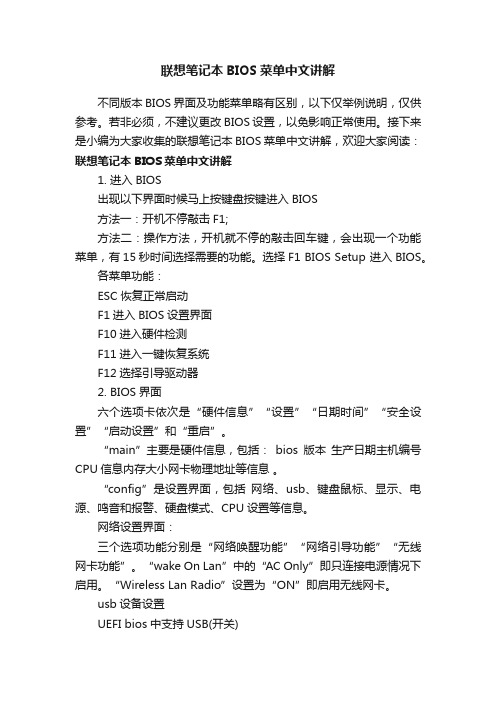
联想笔记本BIOS菜单中文讲解不同版本BIOS界面及功能菜单略有区别,以下仅举例说明,仅供参考。
若非必须,不建议更改BIOS设置,以免影响正常使用。
接下来是小编为大家收集的联想笔记本BIOS菜单中文讲解,欢迎大家阅读:联想笔记本BIOS菜单中文讲解1. 进入BIOS出现以下界面时候马上按键盘按键进入BIOS方法一:开机不停敲击F1;方法二:操作方法,开机就不停的敲击回车键,会出现一个功能菜单,有15秒时间选择需要的功能。
选择F1 BIOS Setup 进入BIOS。
各菜单功能:ESC恢复正常启动F1进入BIOS设置界面F10进入硬件检测F11进入一键恢复系统F12选择引导驱动器2. BIOS界面六个选项卡依次是“硬件信息”“设置”“日期时间”“安全设置”“启动设置”和“重启”。
“main”主要是硬件信息,包括:bios版本生产日期主机编号CPU信息内存大小网卡物理地址等信息。
“config”是设置界面,包括网络、usb、键盘鼠标、显示、电源、鸣音和报警、硬盘模式、CPU设置等信息。
网络设置界面:三个选项功能分别是“网络唤醒功能”“网络引导功能”“无线网卡功能”。
“wake On Lan”中的“AC Only”即只连接电源情况下启用。
“Wireless Lan Radio”设置为“ON”即启用无线网卡。
usb设备设置UEFI bios中支持USB(开关)总是打开USB端口(开关)关机模式下给USB设备供电(开关) USB3.0模式(开关自动)鼠标和键盘Fn和Ctrl键交换(开关)Fn键锁定(开关)显示启动显示设备(LCDVGAHDMI)显卡设备(双显卡单独显卡)可切换显卡操作系统检测 (开关) 电源intel 动态节能技术(开关)CPU能源管理 (开关)PCI接口能源管理 (开关)鸣音和报警硬盘模式仅部分机型支持硬盘接口模式(AHCIcompatible) CPU设置intel酷睿处理器多线程技术(开关) intel超线程技术(开关)日期/时间安全密码管理员密码锁定UEFI BIOS设置无人值守启动密码重启密码设置最小长度开机密码硬盘密码UEFI BIOS更新选项最终用户刷新BIOS权限(关开)内存保护执行保护虚拟化因特尔虚拟化技术(开关)I/O 端口访问以太网连接(开关)无线网连接(开关)蓝牙(开关)USB接口(开关)光学设备(开关)读卡器(开关)摄像头(开关)麦克风(开关)指纹识别模块(开关)防盗启动网络启动(选择网络唤醒时的启动项)UEFI/传统引导(同时/只UEFI/只传统)UEFI/传统引导优先级(UEFI优先/传统优先)只在上一项选择同时时,此项才会出现启动模式(快速/诊断)选项显示(开/关)启动设备列表F12选项(开/关)启动顺序锁定(开/关)设置启动顺序,依次是CD格式的u盘启动、UEFI 启动、软盘格式的u盘启动、光驱启动、硬盘启动、硬盘格式u盘启动、网络引导启动。
ThinkPad BIOS 设置详解(主流新机型)

[分享]ThinkPad BIOS 设置详解(主流/新机型)ThinkPad BIOS设置手册本文以ThinkPad T60 的BIOS 为例,详细介绍ThinkPad 机型BIOS 的设置,其它机型可参考,设置选项基本一致。
BIOS,Basic Input and Output System,控制了整个计算机所有硬件的设置。
当我们开启T60 时,屏幕下方会出现“Press F1 for ThinkPad BIOS Setup Utility”时,按下F1 键,输入正确的密码或刷下指纹(如果设置了BIOS密码的话),将会进入BIOS 设置界面。
在ThinkPad BIOS 设置界面中,分为上下两部分,上半部分包含Config、Date/time、Security、Startup、Restart、HDD Diagnostics Program等六个设置选项,下半部分主要显示本机的一些系统信息。
一、本机系统信息如果想保存到本地请回贴下载PDF电子书PS:电子书内容跟网页一样,回复可见是为了让更多人看到,否则一会就沉底了,请大家理解二、Config(配置)使用键盘上下按键移动高亮度条到Config,按回车键进入Config 设置项,分别有以下子选项:(一)Network(网络)1、Wake On Lan如果选择Enabled,那么在局域网中,可以通过局域网中的其它计算机将笔记本电源打开,并且启动笔记本;Disabled 则禁止这项功能。
(根据需要选择,一般个人用户选择Disabled。
)2、Flash Over Lan允许可以从一个可用的局域网中,通过网线,来升级本机的BIOS;Disabled则禁止这项功能。
(根据需要选择,一般个人用户选择Disabled。
)3、Internal Network Option RomEnabled:启用,通过网络可更新有线网卡的Rom;Disabled 则禁止。
(建议选择Disabled,之前有ThinkPad T60 用户反映开机网卡报错,原因在于意外掉电,导致网卡Rom 损坏。
联想电脑ThinkPad BIOS设置详解(图文并茂)-12页word资料

联想电脑ThinkPad BIOS设置详解(图文并茂)开机时按F1进入BIOS设置主菜单:一基本设置二时间和日期三密码及安全设置四启动选项五推出设置六硬盘诊断程序BIOS版本版本发布日期内嵌控制器版本机器型号机身序列号主板序列号固定资产信息处理器类型处理器速度已安装内存大小进入基本设置菜单:一网络二PCI三USB四键盘和鼠标五显示六电源管理七提示音和报警八内存九SATA控制器十处理器进入网络菜单:①网络唤醒【接AC时】注:当以太网控制器接收到远程唤醒数据包时,让系统开机。
注意,如果设置有硬盘密码,Wake On LAN 功能将不起作用。
(建议关闭)②BIOS网络更新【启用】注:使计算机的BIOS 能够通过活动的网络连接进行更新(刷新)。
(建议关闭)③载入LAN ROM 【启用】注:装入Ethernet LAN Option ROM 可以从集成的网络设备启动。
(以太网卡的一个特殊功能,默认即可)④磁盘高速缓存【启用】注:如果禁用了它,在网络引导中,硬盘驱动器的性能可能会降低。
⑤无线局域网和WiMAX 【开】注:无线局域网和WiMAX广播。
选择“On”,开启内部无线通信。
选择“Off”,关闭内部无线通信。
进入PCI菜单:这项中可以设置PCI的中断地址。
默认即可。
进入USB菜单:①USB输入输出系统支持【启用】注:启用或禁用USB 软盘驱动器和USB CD-ROM 的引导支持。
如果不启用USB,将无法使用任何USB界面之设备,例如:外置USB界面之软驱,光驱。
一般我们都要选择Enabled②持续USB供电【启用】注:如果您选择“Enabled”,那么在计算机连接到交流电源的情况下,外部USB 设备可在计算机处于低电源状态(睡眠/待机、休眠或电源关闭)时通过USB 端口进行充电。
③持续USB供电模式【自动选择】进入键盘和鼠标菜单:①指点杆开关【自动】②触摸板开关【自动】③Fn和Ctrl键互换【禁用】④Fn键锁定【禁用】注:按下FN键2次时,就可以不需要一直按住FN键,直接选择Fx功能键。
联想笔记本电脑BIOS设置图解

联想笔记本电脑BIOS设置图解2010年01月19日星期二下午08:29笔记本电脑进入BIOS的方法是:在冷开机(注意不是重新启动)屏幕上出现IBM标志,且左下角出现提示信息时,按F1键。
按下F1键后后稍待一会就会进入BIOS界面。
IBM在其T/A/X/I四大系列中采用的BIOS界面有点像PhoniexBIOS的标准界面。
其BIOS 设置主界面分为上下两块,下方是主要信息显示,也是验正行货与水货的重要证据。
其中各项目意义如下。
BIOS Version:显示当前使用BIOS的版本。
BIOS Date:显示BIOS的发布时间。
System-unit serial number(主机序列号):为该IBM笔记本电脑唯一的序列号,IBM的保修服务就是以这个序列号为凭证的。
原装的IBM笔记本电脑在机身、包装箱和BIOS中都有这个序列号。
只有这3个序列号都完全相同时,才表示该IBM笔记本电脑没有被动过。
System board serial number(主板序列号):为每一块IBM笔记本电脑主板唯一的序列号。
IBM 在保修时会查证该主板的序列号,并且会与数据库中的数据进行对比,来判断主板是否为原装。
CPU Type:表示该笔记本电脑所采用的CPU的型号。
例如:Pentium(R)III-Intel(R)SpeedStep Technalogy,表示该电脑采用的是笔记本电脑专用的Mobile PentiumⅢCPU。
CPU Speed:表示CPU的主频,上图中所显示的是900MHz。
Install memory:表示该笔记本电脑当前安装的内存容量。
IBM笔记本电脑BIOS设置界面上方所显示的是主要菜单功能选项。
选项前带三角箭头表示后面还有子菜单,用上下方向键将光标移动到某个选项上后,按Enter键即可打开下一级菜单。
例如下面这些选项:ConfigDate/TimePasswordStartupReStart五大功能详尽介绍(一)一.Config(设置)选项。
联想笔记本BIOS的基本设置图解

完成上述操作后,我们按F10键 保存设置并退出,重启电脑后就 可以继续系统的安装操作。
u盘启动盘制作工具 ku54ha21bi
2、接下来我们将光标移至“Boot” 选项,确认“Boot Mode”后面中 括号里的值是否为“Legacy Support”,如果不是,则将光标移 至Boot mode并按Enter键进行选择。 接着上下移动光标选择“Boot Priority”,按Enter键将中括号里的 值设置为“Legacy First”即可,具 体如下图所示:
1、启动联想笔记本,等到出 现开机画面时迅速按F1或F2进入到 bios设置界面,接着将光标移至 “Exit”选项,通过键盘上的上下 方向键选择“OS Optimized Defaults [Win8 64Bit]”,按Enter键 确认,然后将中括号里的值设置 为“disabled”,如下图所示:
联想笔记本bios设置启动模式图文 教程_豆豆U盘启动盘制作工具
用过联想本本的朋友都知道,现 在联想的笔记本在出厂之前就预 装了win8系统,在安装之前我们 需要启动设备设置成U盘启动。但 是进入bios设置界面却找不到u盘 启动项了。这是怎么回事?如何 解决这个问题呢?下面我来给大 家详细讲解一下如何设置
【联想电脑bios启动项设置详解】联想 bios 修改启动项

这让很多不经常接触联想电脑的用户,摸不到头脑,在需要用 U 盘启动时 往往不能设置成功。所以,我们为大家来详述关于联想 BIOS 的启动项设 置、本文以英文界面为例,中文界面的可以看图寻找相应位置,大致相同。
首先,在开机联想 LOGO 界面点击 F1,进入 BIOS 界面,“→” 右键头移至“Startup”,如图:
第1页共2页
本文格式为 Word 版,下载可任意编辑,页眉双击删除即可。
第2页共2页
联想电脑 bios 启动项设置详解 在众多电脑 BIOS 设置启动项中,联想独树一帜,与其他电脑不一样,
from boot order"中,这个选项的意思为“未添加的启动项”,怎 么把这个未添加的启动项启动上方启动项中呢,整个联想 BIOS 操作界面 当中,没有给提示,所以很多用户到这里就不会选择了
本文格式为 Word 版,下载可任意编辑,页眉双击删除即可。
【联想电脑 bios 启动项设置详解】联想 bios 修改启 动项
BIOS 是英文“Basic Input Output System”的缩略语,直译过 来就是“基本输入输出系统”。其实,它是一组固化到计算机内主板上一 个 ROM 芯片上的程序,它保存着计算机最重要的基本输入输出的程序、系 统设置信息、开机后自检程序和系统自启动程序。接下来是为大家收集的 联想电脑 bios 启动项设置详解,希望能帮到大家。
其实的启动项移至上方启动项中了。
然后将你需要的启动项点击+移至最上方启动项。 F10 保存重启,看看是不是可以从你心爱的 U 盘启动了呢。 以上就是联想电脑 bios 启动项设置图文教程详解,大家看明白了吗? 不会的朋友可以参考一下,希望能给大家带来帮助!
联想笔记本电脑bios设置图解

联想笔记本电脑bios设置图解你可以在百度文库找到对应的图文教程!参考BIOS设置 bios (basic input/output system)即基本输入/输出系统,是介于电脑硬件与软件之间的一个沟通层面,被称为firmware。
它的功能是将其它层面的软件指令转译成电脑硬件所能了解的指令。
打开电源后,在启动计算机时,在引导操作系统之前,按下f2 键,则进入bios 设置程序。
bios 设置程序是一个全英文界面、菜单驱动的应用程序,用来更改系统配置以满足用户不同的使用需要。
bios 设置对系统的稳定性、可靠性和安全性有决定性的作用。
在您对bios 的设置内容和方法有全面的了解之前,请不要随意更改本章所显示bios 设置图片内容会与您的笔记本电脑有稍许出入,具体bios 内容请以您的笔记本电脑所显示的内容为准。
3.2.1 进入设置程序系统加电时,bios 将进入开机自检(post) 例程。
post 例程完成后,会显示下面的信息:“press [f2] for setup, press [f10] for bootdevice selection menu ”。
要访问phoenix bios 设置程序,可以按[f2] 键以显示phoenix bios setup utility 屏幕:可以通过此屏幕访问实用程序的各个功能。
机型配置的不同,显示的格式、信息会有不同部分1 main系统的主要配置及其参数2 advanced系统配置的高级设置3 security设置安全体系4 boot设置引导操作系统的启动顺序5 exit存储或取消设置,恢复机型出厂默认设置、以及退出bios 设置bios 菜单中使用的功能键。
3.2.2 main(主)菜单在程序主屏幕上按[←]、[→]选择main 菜单,将显示下面的如图所示选项:3.2.2.1 system time调整系统的时间,通过按“tab”or “enter”按键来进行时间的设置。
(完整版)联想笔记本BIOS设置图解中文详细说明
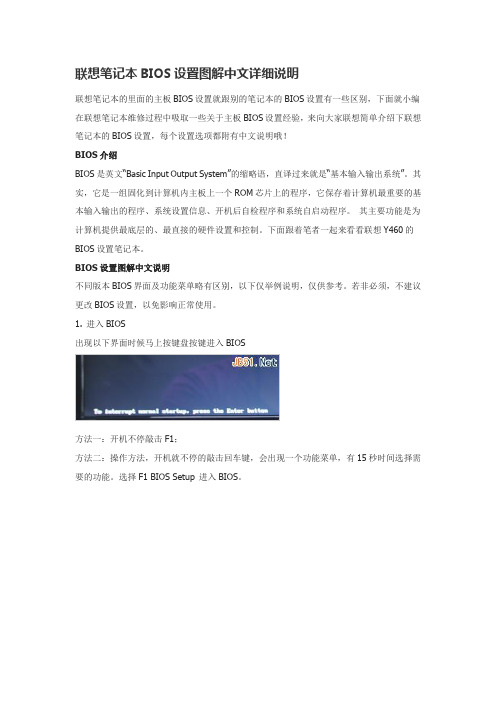
联想笔记本BIOS设置图解中文详细说明联想笔记本的里面的主板BIOS设置就跟别的笔记本的BIOS设置有一些区别,下面就小编在联想笔记本维修过程中吸取一些关于主板BIOS设置经验,来向大家联想简单介绍下联想笔记本的BIOS设置,每个设置选项都附有中文说明哦!BIOS介绍BIOS是英文“Basic Input Output System”的缩略语,直译过来就是“基本输入输出系统”。
其实,它是一组固化到计算机内主板上一个ROM芯片上的程序,它保存着计算机最重要的基本输入输出的程序、系统设置信息、开机后自检程序和系统自启动程序。
其主要功能是为计算机提供最底层的、最直接的硬件设置和控制。
下面跟着笔者一起来看看联想Y460的BIOS设置笔记本。
BIOS设置图解中文说明不同版本BIOS界面及功能菜单略有区别,以下仅举例说明,仅供参考。
若非必须,不建议更改BIOS设置,以免影响正常使用。
1. 进入BIOS出现以下界面时候马上按键盘按键进入BIOS方法一:开机不停敲击F1;方法二:操作方法,开机就不停的敲击回车键,会出现一个功能菜单,有15秒时间选择需要的功能。
选择F1 BIOS Setup 进入BIOS。
各菜单功能:ESC恢复正常启动F1进入BIOS设置界面F10进入硬件检测F11进入一键恢复系统F12选择引导驱动器2. BIOS界面六个选项卡依次是“硬件信息”“设置”“日期时间”“安全设置”“启动设置”和“重启”。
“main”主要是硬件信息,包括:bios版本生产日期主机编号CPU信息内存大小网卡物理地址等信息。
“config”是设置界面,包括网络、USB、键盘鼠标、显示、电源、鸣音和报警、硬盘模式、CPU设置等信息。
网络设置界面三个选项功能分别是“网络唤醒功能”“网络引导功能”“无线网卡功能”。
“wake On Lan”中的“AC Only”即只连接电源情况下启用。
“Wireless Lan Radio”设置为“ON”即启用无线网卡。
联想IBMThinkPad笔记本BIOS设置手册(可编辑修改word版)

联想IBM ThinkPad 笔记本BIOS 设置手册一、Config ——基本设置选项work(1)Wake On LAN当以太网控制器接收到远程唤醒数据包时,让系统开机。
注:如果设置有硬盘密码,Wake On LAN 功能将不起作用。
(建议关闭)[Enabled](2)Flash Over LAN (Enabled)-----使计算机的BIOS 能够通过活动的网络连接进行更新(刷新)。
(建议关闭)[Enabled](3)Ethernet LAN Option ROM ----装入Ethernet LAN Option ROM 可以从集成的网络设备启动。
(以太网卡的一个特殊功能,默认即可)[Enabled](4)Hard drive Direct Memory Access(DMA) ----- 磁盘高速缓存。
如果您要使用以前版本的IBM 远程部署管理器(RDM)请禁用该功能。
如果禁用了它,在网络引导中,硬盘驱动器的性能可能会降低。
[Enabled](5)Wireless LAN Radio Frequency ---- 无线网卡广播同。
选择“On”,开启内部无线通信。
选择“Off”,关闭内部无线通信。
[On]2.S erial Port ----- 如果要启动串口,请选择Enabled。
Base I/O address 和Interrupt 使用默认设置就可以使用。
如果以其他硬件有冲突,可以自行更改。
Disabled 则禁止这项功能。
[Disabled][Base I/O address:3F8][ Interrupt:4]3.P arallet port-----启动并口(打印口)。
如果启用该功能,那么可以选择方式、基本I/O 地址、IRQ 和DMA。
只有在选择了ECP 后才可以选择DMA。
如果基本I/O 地址为3BC,那么不能使用EPP 方式。
[Enabled][ Mode:Bi-directional][Base I/O address:3BC][Interrupt:IRQ 7][DMA:DMA]4.PCI [Auto Select 11] 这项中可以设置PCI 的中断地址。
联想笔记本BIOS设置方法

联想笔记本BIOS设置方法朋友使用的笔记本电脑是联想较为高端的YOGA系列,由于工作的原因他经常误触键盘上的热键(F1 F2 F3 F4……),给他造成了非常大的困扰,他特别想切换回以前那种需要按住Fn+F1这种组合键的方式,然后他不断尝试始终没能修改成功!下面是店铺跟大家分享的是联想笔记本BIOS设置方法,欢迎大家来阅读学习。
联想笔记本BIOS设置方法热键是什么?这里说的热键也就是我们常用的功能键了,请看我们的笔记本键盘第一排,是不是有好多标注着F1 F2 F3 F4一直到F12。
这些按键上面都画着一个图案,这些热键可以帮助我们立即进行相对应的操作,它们的功能非常多,可能是调节亮度、可能可以调节音量、锁定触摸屏、关闭屏幕等等等非常的强大,相信各位童鞋也经常在使用。
这些也就是所谓的热键了。
修改热键模式有什么作用?从前很长一段时间,笔记本电脑的热键功能都是通过Fn+F数字键的组合键方式,也就是说以前的笔记本是需要按住Fn键再按对应的F 键实现热键功能。
我个人也是比较喜欢这种组合键的方式的,我这有可能是习惯了吧。
另一些童鞋可能是怕误触,比如yoga900的F4键可是有关闭窗口的功能,万一在编辑文章或者玩游戏不小心碰到很可能就前功尽弃了。
囧,情况相当严重对不对。
要解决老湿异域使的这个问题只要进入BIOS修改一个设置即可。
怎么修改热键模式?(啰嗦了一大堆终于要进入正题了)一.进入BIOS设置界面要修改热键模式,首先要进入BIOS传统的联想笔记本一般应该是按F12就可以了。
而使用SSD(固态硬盘)的超级本则比较麻烦,你按F12是进不了BIOS的。
那怎么办呢。
非常简单一共可以有两个方法,这里介绍一种最简单的方法。
1.先关机2.按Novo键(也就是一键恢复键一般在笔记本左右两侧)3.选择BIOS setup还是原来的味道还是熟悉的配方,我们进入BIOS Setup二.修改BIOS设置(用键盘的方向键选择,用回车键确定)1.根据上图首先用方向键→选择configuration2.用方向键↓选择HotKey Mode3.敲回车键确定,再用方向键↓调到Disabled再按回车键确定。
联想笔记本BIOS设置图文教程
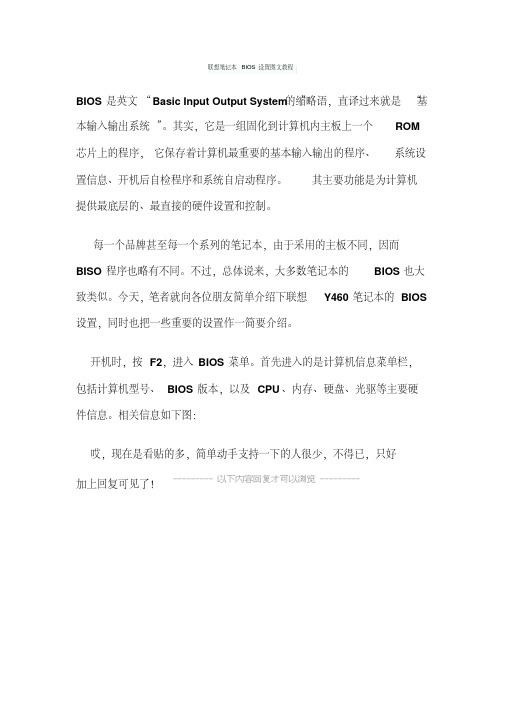
联想笔记本BIOS设置图文教程
的缩略语,直译过来就是“基BIOS是英文“Basic Input Output System”
本输入输出系统”。
其实,它是一组固化到计算机内主板上一个ROM 芯片上的程序,它保存着计算机最重要的基本输入输出的程序、系统设置信息、开机后自检程序和系统自启动程序。
其主要功能是为计算机提供最底层的、最直接的硬件设置和控制。
每一个品牌甚至每一个系列的笔记本,由于采用的主板不同,因而BISO程序也略有不同。
不过,总体说来,大多数笔记本的BIOS也大致类似。
今天,笔者就向各位朋友简单介绍下联想Y460笔记本的BIOS 设置,同时也把一些重要的设置作一简要介绍。
开机时,按F2,进入BIOS菜单。
首先进入的是计算机信息菜单栏,包括计算机型号、BIOS版本,以及CPU、内存、硬盘、光驱等主要硬件信息。
相关信息如下图:
哎,现在是看贴的多,简单动手支持一下的人很少,不得已,只好
加上回复可见了!。
